Hacer y recibir una videollamada de AT&T
¿Con qué dispositivo necesitas ayuda?
Hacer y recibir una videollamada de AT&T
La videollamada de AT&T te permite realizar y recibir llamadas HD Voice combinadas con video en tiempo real.
INSTRUCCIONES E INFORMACIÓN
Todos los usuarios de videollamadas de AT&T necesitan un dispositivo apto para videollamadas y una cuenta móvil pospaga configurada para el servicio HD Voice de AT&T. En este momento, las videollamadas están disponibles entre clientes de AT&T dentro de áreas de cobertura de HD Voice de AT&T y con usuarios que interoperan con AT&T. Cada llamada utiliza voz y datos (la parte de HD Voice de la llamada se factura como una llamada de voz regular, mientras que la parte de video de la llamada incurre en cargos por uso de datos). No se cobran cargos por llamadas o datos cuando la videollamada se realiza mediante Wi-Fi. Ciertas funcionalidades (Secure Family, Ringback Tones, OfficeDirect y OfficeReach) son incompatibles con las videollamadas.
- HACER UNA VIDEOLLAMADA: desde la pantalla principal, selecciona la aplicación Phone.

- En el teclado de marcado, ingresa el número de teléfono deseado y luego selecciona el ícono Video call.
Importante: el ícono de videollamada aparece en verde si la persona tiene la capacidad para recibir una videollamada y en gris si la persona no tiene la capacidad para recibir una videollamada. Si realizas una llamada a alguien con un operador móvil diferente que interopera con AT&T, el botón no se verá verde/azul hasta que se configure HD Voice.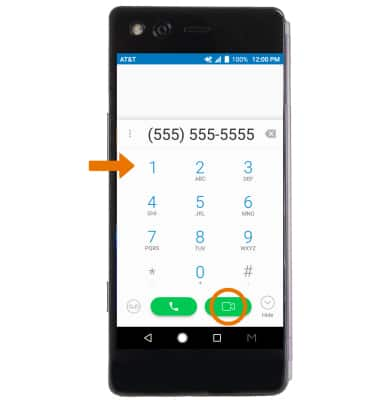
- HACER UNA VIDEOLLAMADA DESDE LA LISTA DE CONTACTOS: en la aplicación Phone, selecciona la pestaña CONTACTS, luego selecciona el contacto deseado. Selecciona el ícono Video Call.

- AGREGAR UNA VIDEOLLAMADA: selecciona Add call.
Importante: puedes agregar hasta 5 personas a la videollamada. La persona que habla aparece en la pantalla en ese momento. Las videollamadas grupales podrían no funcionar con un operador móvil diferente.
- Marca el número de teléfono que deseas y luego selecciona el ícono Video call.

- CAMBIAR TIPO DE LLAMADA: selecciona Voice para cambiar a una llamada de voz. Selecciona Hide me para ocultar el video.

- CAMBIAR A UNA VIDEOLLAMADA: En Voice only call, seleccionaSwitch call type luego selecciona Video.
Importante: la persona con la que estás hablando tendrá la opción de aceptar o rechazar el cambio de una llamada de HD Voice a una videollamada.
- RESPONDER UNA VIDEOLLAMADA ENTRANTE: selecciona y arrastra el ícono Phone hasta Video call para aceptar como una videollamada. Selecciona y arrastra el ícono Phone hasta Voice call para aceptar como una videollamada.
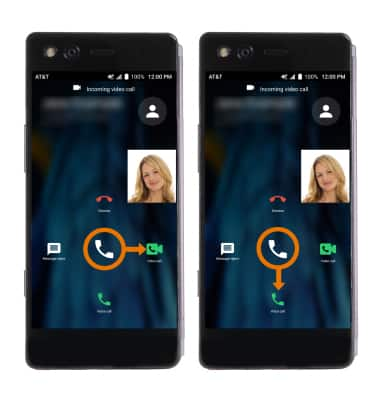
- Selecciona y arrastra el ícono Phone hasta Dismiss para rechazar la llamada. Selecciona y arrastra el ícono Phone hasta Message reject para rechazar la llamada con un mensaje de texto.
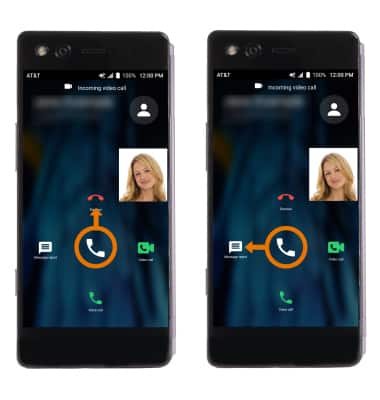
- ACTIVAR/DESACTIVAR LAS VIDEOLLAMADAS: en la aplicación Phone, selecciona el ícono Menu y selecciona Settings. Selecciona el botón Video call.
Importante: Las videollamadas están activadas de manera predeterminada. Cuando se desactivan, las videollamadas entrantes aparecen como llamadas comunes. Pueden existir algunas restricciones, requisitos o limitaciones para esta funcionalidad/servicio. Para obtener más información, visita Videollamadas de AT&T.